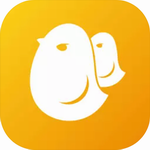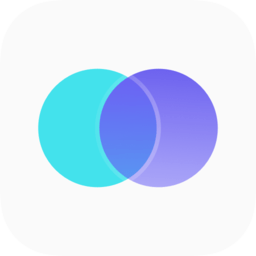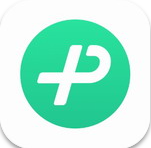微信聊天记录怎么迁移到另一台手机-微信聊天记录迁移到另一台手机的方法
作者:佚名 来源:青茶软件园 时间:2024-07-21 18:13
微信是我们日常生活中最常用的社交软件之一,有很多的用户在换了新手机之后想要把旧手机的聊天记录迁移,具体要怎么操作呢?下面就来看一下小编给大家带来的聊天记录迁移到另一台手机的方法吧。

微信聊天记录怎么迁移到另一台手机
1、首先我们打开微信软件,进入到首页中后可以切换到不同的页面中,在这里我们需要点击右下角的【我】;

2、然后在我的页面中可以看到有很多的功能,我中包括设置、收藏、服务等,我们直接点击【设置】功能;

3、接着来到设置的页面中有新消息通知、聊天、通用等功能,我们点击【聊天】;

4、之后进入到聊天的页面中有聊天背景、表情管理、聊天记录迁移与备份、清空聊天记录等功能,在这里点击【聊天记录迁移与备份】;

5、在聊天记录迁移与备份的页面中有迁移、备份与恢复两个功能,我们需要点击【迁移】;

6、来到聊天记录迁移的页面中有迁移到电脑微信、迁移到手机/平板微信,我们点击【迁移到手机/平板微信】;

7、进入到聊天记录迁移的页面中可以看到两台设备接入同- WiFi或相同热点,在这里点击【选择需要迁移的聊天】;

8、在选择需要迁移的聊天的页面中,选择好需要迁移的聊天记录之后点击右下角的【开始】;

9、最后点击过后我们在使用另一台设备登录此微信账号后扫描二维码后即可;